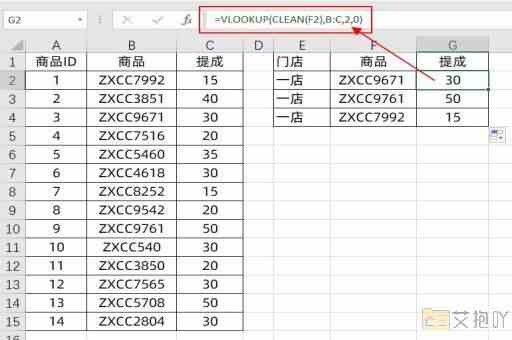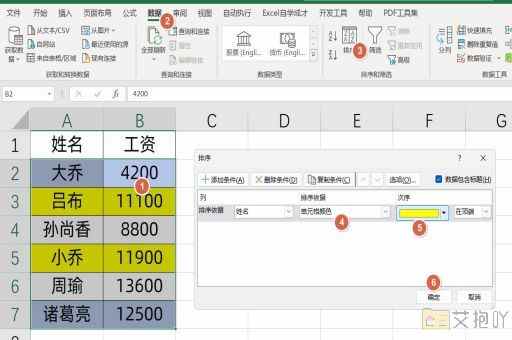excel表格怎么自动换行快捷键
在使用excel表格时,有时我们会遇到单元格中的文字太长,无法完全显示的情况。这时我们就需要使用自动换行功能来使文字在单元格中自动换行,以便我们能够清晰地查看和编辑数据。下面我将详细介绍如何使用excel的自动换行快捷键。
打开你需要编辑的excel文件,找到需要自动换行的单元格。然后,你可以选择以下两种方式来实现自动换行:

1. 使用快捷键:选中需要自动换行的单元格,然后按下alt + h + w + a组合键,即可快速实现自动换行。这种方法简单快捷,非常适合经常需要使用自动换行功能的用户。
2. 使用菜单栏:选中需要自动换行的单元格,然后点击菜单栏中的“开始”选项卡,在“对齐”区域找到“自动换行”按钮(图标为一个带有折线的a字母),点击该按钮即可实现自动换行。这种方法虽然操作步骤稍多,但对于不熟悉快捷键的用户来说,也十分方便。
需要注意的是,自动换行只是改变了文字在单元格中的显示方式,并不会改变文字的实际内容。也就是说,即使你启用了自动换行,文字仍然是连续的一段,只是在单元格中看起来像是换行了而已。
如果你想要调整自动换行后的文字排列方式,可以在“对齐”区域找到相应的设置选项。你可以通过“垂直对齐”和“水平对齐”选项来调整文字在单元格中的位置;也可以通过“方向”选项来改变文字的阅读方向。
excel的自动换行功能可以帮助我们更好地管理和展示数据,而掌握快捷键则可以让我们更加高效地使用这个功能。希望这篇介绍能对你有所帮助。


 上一篇
上一篇